Samsung Galaxy Tab S7 : Date de sortie, nouvelles et rumeurs
Date de sortie, nouvelles et rumeurs concernant la Samsung Galaxy Tab S7 Alors que le monde de la technologie attend avec impatience le dévoilement de …
Lire l'article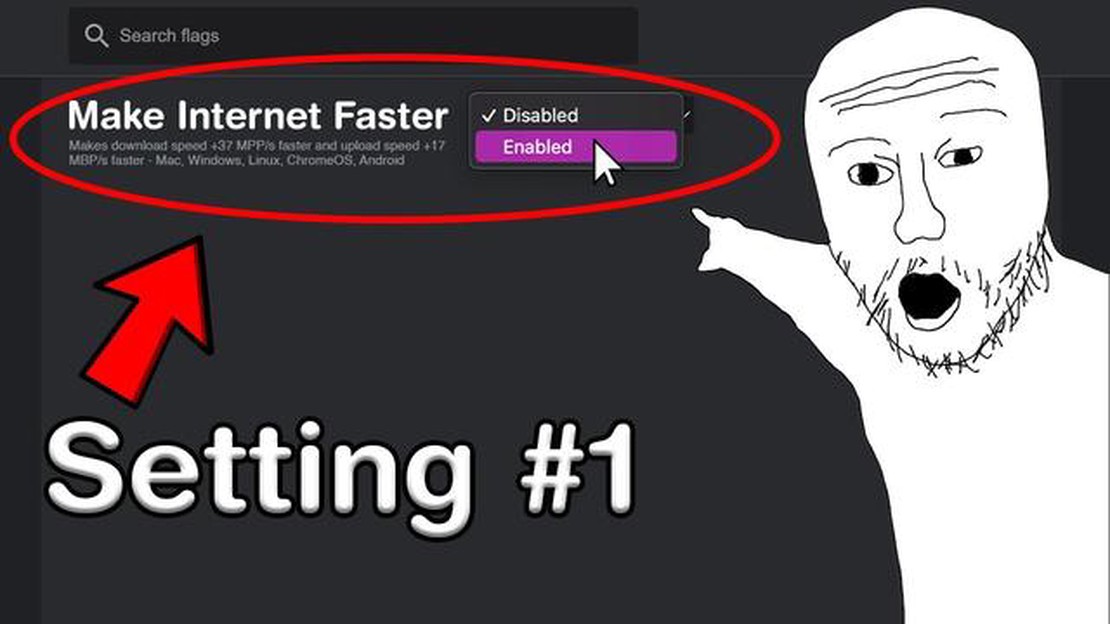
Google Chrome est l’un des navigateurs web les plus populaires au monde et offre de nombreuses fonctionnalités et améliorations pour optimiser l’expérience de l’utilisateur. L’une d’entre elles est le drapeau chrome, qui vous permet d’activer ou de désactiver diverses fonctionnalités du navigateur.
Dans cet article, nous allons jeter un coup d’œil aux 15 meilleurs drapeaux chrome qui peuvent vous aider à améliorer votre expérience de navigation. Que vous aimiez regarder des vidéos, jouer à des jeux en ligne ou simplement naviguer sur le web, ces drapeaux vous aideront à configurer votre navigateur pour qu’il fonctionne le plus rapidement et le plus efficacement possible.
Parmi les meilleurs indicateurs, citons l’activation de l’accélération matérielle pour améliorer les performances vidéo et graphiques, ainsi que l’optimisation de JavaScript pour accélérer le chargement des pages web. Il existe également des options qui permettent d’améliorer la sécurité de votre navigateur et de protéger vos données contre les logiciels malveillants et les pirates informatiques.
L’utilisation des indicateurs de chrome est un excellent moyen de personnaliser votre navigateur en fonction de vos besoins et de vos préférences. Si vous souhaitez en savoir plus sur l’utilisation des drapeaux Chrome et sur la manière dont ils peuvent améliorer votre expérience de navigation, continuez à lire notre guide de l’utilisateur dans lequel nous examinons en profondeur chacun des 15 drapeaux les plus importants.
Chrome est l’un des navigateurs web les plus populaires, offrant de nombreuses fonctionnalités pour améliorer votre expérience de navigation lorsque vous êtes en ligne. Dans ce guide, nous allons examiner quelques-uns des meilleurs indicateurs de Chrome pour vous aider à personnaliser votre navigateur en fonction de vos besoins.
Ce drapeau vous permet de retarder le chargement des images qui ne sont pas affichées dans la fenêtre de visualisation, ce qui contribue à réduire l’utilisation des ressources et à accélérer le chargement des pages. Activez l’indicateur “LazyImageLoading” dans Chrome pour activer cette fonctionnalité.
Au lieu des onglets horizontaux traditionnels, ce drapeau vous permet d’afficher les onglets verticalement sur le côté gauche ou droit de la fenêtre du navigateur, ce qui facilite la navigation lorsque vous avez un grand nombre d’onglets ouverts. Pour activer cette fonctionnalité, recherchez l’indicateur “VerticalTabs” et activez-le.
Cette option vous permet d’accéder au design expérimental des onglets de Chrome, qui offre une interface plus moderne et plus ergonomique. Activez l’indicateur “NewTabTileSwitcher” pour activer le nouveau design des onglets.
Cet indicateur vous permet de configurer un mode de lecture amélioré pour une expérience de lecture web plus confortable. Activez l’indicateur “EnableImprovedReaderMode” pour activer cette fonctionnalité.
Cet indicateur vous permet de personnaliser la page des signets de Chrome en fonction de vos besoins, en ajoutant ou en supprimant des éléments d’inclusion, en modifiant leur ordre, etc. Activez l’indicateur “CustomiseBookmarksDefault” pour lancer une page de signets personnalisables.
Par défaut, Chrome met en cache les pages web en mode incognito pour améliorer les performances. Toutefois, cet indicateur vous permet de désactiver la mise en cache des pages web, ce qui peut s’avérer utile si vous souhaitez éviter d’enregistrer des données sur votre disque. Activez l’indicateur “DisableCachingOfOutOfProcessDownloads” pour désactiver la mise en cache.
L’indicateur “EnableFontAntialiasingByDefault” permet d’activer l’anticrénelage des polices par défaut, ce qui améliore la qualité d’affichage du texte sur les pages web.
Chrome offre de nombreuses fonctionnalités pour vous protéger des sites malveillants et des escroqueries en ligne. Activez le drapeau “EnhancedProtection” pour bénéficier d’une protection renforcée contre les escrocs et les logiciels malveillants.
Chrome offre une fonction pratique de remplissage automatique qui permet de remplir les formulaires automatiquement. Activez l’indicateur “ImprovedAutocompleteSpeed” pour améliorer la vitesse de cette fonction.
L’indicateur “ImprovedPasswordNavigation” permet d’améliorer la gestion des mots de passe dans Chrome, notamment en facilitant le copier-coller des mots de passe.
Ce drapeau vous permet d’accéder à la conception expérimentale des menus de Chrome, qui offre une interface actualisée et élégante. Activez l’indicateur “NewStyleSettings” pour activer le nouveau design des menus.
L’option “EnableBrotli” permet d’améliorer la gestion du cache de Chrome, ce qui peut se traduire par une amélioration de la vitesse de chargement des pages et une réduction de l’utilisation du trafic réseau.
Lire aussi: Comment éteindre Firestick/Fire TV : un guide simple pour les utilisateurs
Cet indicateur vous permet d’améliorer la prise en charge des vidéos dans Chrome. Activez l’indicateur “EnableMediaControlsOverlayPlayButton” pour activer un bouton de lecture supplémentaire sur le lecteur vidéo.
Chrome offre une fonction de contrôle des médias pour gérer de manière pratique la lecture audio et vidéo sur les pages web. Activez l’indicateur “HardwareMediaKeyHandling” pour obtenir un meilleur contrôle de la lecture.
Lire aussi: Comment installer Google Camera (gcam) sur n'importe quel appareil Android : instructions détaillées
Chrome propose une fonction de contrôle d’accès qui permet de gérer les autorisations des applications et des extensions. Activez l’indicateur “EnablePermissionActionReflow” pour améliorer le contrôle d’accès.
Enfin, ces 15 indicateurs Chrome offrent de nombreuses options pour améliorer votre expérience de navigation. Utilisez-les pour personnaliser le navigateur en fonction de vos besoins et rendre la navigation en ligne plus confortable et plus pratique.
Les Chrome Flags sont des paramètres secrets du navigateur web Chrome de Google qui permettent aux utilisateurs d’accéder à des fonctionnalités expérimentales. L’utilisation de Chrome Flags vous permet de personnaliser et d’améliorer votre expérience de navigation sur le web, les performances du navigateur et l’interaction avec les applications web.
Voici quelques-unes des fonctionnalités les plus puissantes disponibles grâce à Chrome Flags :
Il ne s’agit là que de quelques exemples de la longue liste de drapeaux Chrome disponibles. Il est important de rappeler que ces fonctionnalités sont expérimentales et qu’elles peuvent être instables ou provoquer des erreurs de navigation. Par conséquent, avant d’activer une fonctionnalité via les indicateurs de Chrome, il est recommandé de lire les informations d’aide et de se préparer à des résultats inattendus.
Dans l’ensemble, l’utilisation des indicateurs Chrome permet aux utilisateurs de personnaliser et d’améliorer leur expérience avec le navigateur Google Chrome. Ces fonctionnalités peuvent s’avérer particulièrement utiles pour ceux qui souhaitent optimiser l’utilisation du navigateur en fonction de leurs besoins et de leurs préférences.
Google Chrome offre à l’utilisateur un large éventail de fonctionnalités et de personnalisations pour améliorer l’expérience de navigation. L’un des outils les plus utiles sont les drapeaux Chrome, qui sont des paramètres spéciaux permettant à l’utilisateur d’activer des fonctionnalités expérimentales et des améliorations.
L’utilisation des drapeaux Chrome peut conduire à des améliorations significatives de la convivialité du navigateur. Ils permettent à l’utilisateur d’optimiser les performances, d’améliorer la sécurité et d’accéder à des fonctionnalités supplémentaires.
Toutefois, avant d’activer un drapeau Chrome, il convient d’être prudent et de comprendre que les fonctionnalités expérimentales peuvent être instables et potentiellement peu sûres. Assurez-vous de lire la documentation et de comprendre les implications de l’activation des drapeaux avant de les utiliser.
Dans l’ensemble, les indicateurs de Chrome constituent un outil puissant pour personnaliser et optimiser votre navigateur. Leur utilisation peut améliorer considérablement la convivialité, les performances et la sécurité lors de la navigation sur le web.
Cet article présente les 15 meilleurs drapeaux chrome que vous pouvez utiliser pour améliorer votre expérience de navigation. En voici quelques-uns : drapeaux pour améliorer la vitesse de chargement des pages, drapeaux pour améliorer les performances générales, drapeaux pour améliorer la qualité vidéo et audio.
Si vous souhaitez améliorer la qualité vidéo dans chrome, vous pouvez utiliser plusieurs indicateurs. Par exemple, l’indicateur “chrome://flags/#autoplay-policy” vous permet de modifier la politique de lecture automatique des vidéos, ce qui peut améliorer le processus de lecture. Vous pouvez également activer l’indicateur “chrome://flags/#enable-vp9-superframe” pour prendre en charge un nouveau format vidéo.
Plusieurs drapeaux peuvent être utilisés pour accélérer le chargement des pages dans chrome. Par exemple, le drapeau “chrome://flags/#enable-quic” vous permet d’utiliser le protocole QUIC, qui peut accélérer considérablement le chargement des pages web. Vous pouvez également activer l’indicateur “chrome://flags/#enable-tcp-fast-open” pour utiliser la fonctionnalité TCP Fast Open, qui peut également accélérer le chargement.
Si vous souhaitez améliorer les performances de chrome, vous pouvez utiliser plusieurs drapeaux. Par exemple, l’indicateur “chrome://flags/#num-raster-threads” vous permet d’ajuster le nombre de threads de tramage, ce qui peut améliorer les performances de rendu des pages web. Vous pouvez également activer l’indicateur “chrome://flags/#enable-quic” pour utiliser le protocole QUIC, qui peut accélérer le chargement des pages.
Pour activer le mode pratique dans chrome, vous pouvez utiliser le drapeau “chrome://flags/#enable-peek-preview”, qui vous permet de prévisualiser les pages sauvegardées avant de les ouvrir. Vous pouvez également cliquer sur le drapeau “chrome://flags/#enable-offline-auto-reload”, qui vous permet de retélécharger automatiquement les pages web sauvegardées en mode hors ligne.
Les drapeaux Chrome sont des caractéristiques et des fonctions que vous pouvez activer ou désactiver dans le navigateur Google Chrome afin d’améliorer votre expérience de navigation. Il peut s’agir de modifier l’interface, d’améliorer les performances ou d’ajouter des fonctionnalités supplémentaires.
Date de sortie, nouvelles et rumeurs concernant la Samsung Galaxy Tab S7 Alors que le monde de la technologie attend avec impatience le dévoilement de …
Lire l'article400+ meilleures citations insolentes pour les légendes d’instagram Instagram est l’une des plateformes de médias sociaux les plus populaires où les …
Lire l'articleCanon PIXMA G7020 vs Epson EcoTank ET-3850 : Les meilleures imprimantes SuperTank en 2023 Lorsqu’il s’agit de choisir une imprimante, il est important …
Lire l'articleComment résoudre le problème de scintillement de l’écran du Vivo Y93s Si vous possédez un Vivo Y93s et que vous avez remarqué que l’écran clignote, …
Lire l'articleLe passage du Samsung Galaxy S21 Ultra au Samsung Galaxy S23 Ultra en vaut-il la peine après 2 ans ? Le Samsung Galaxy S23 Ultra est arrivé, offrant …
Lire l'article8 Meilleure imprimante pour les cartes en 2023 Lorsqu’il s’agit d’imprimer sur du papier cartonné, toutes les imprimantes ne se valent pas. Que vous …
Lire l'article